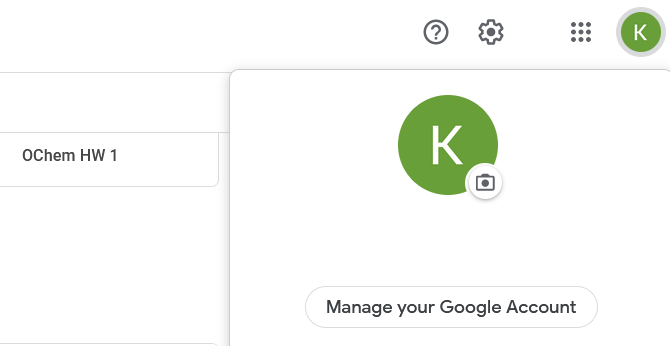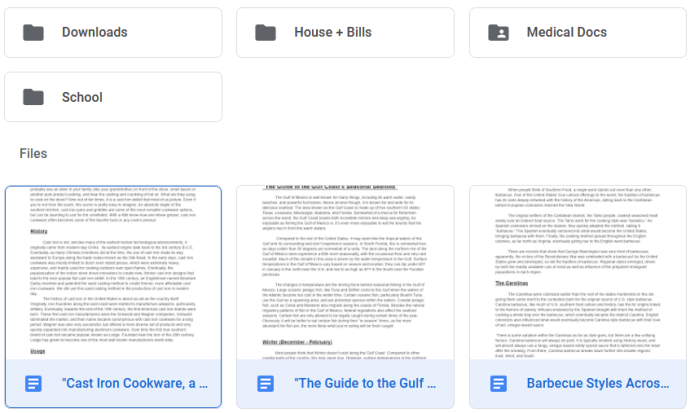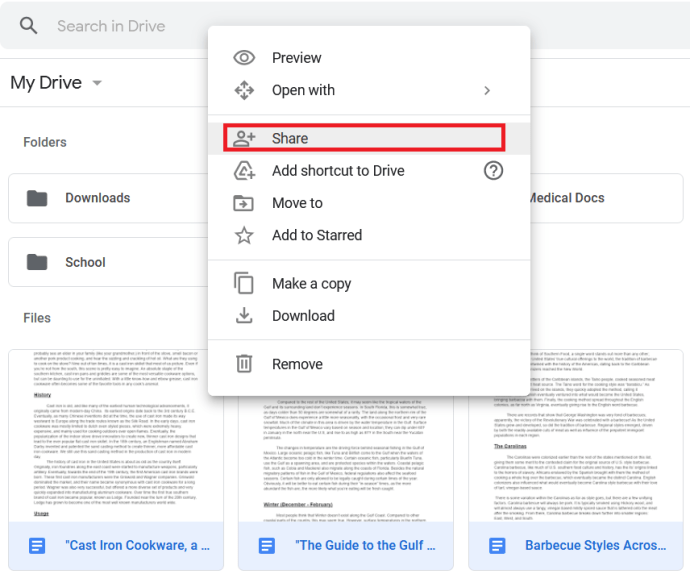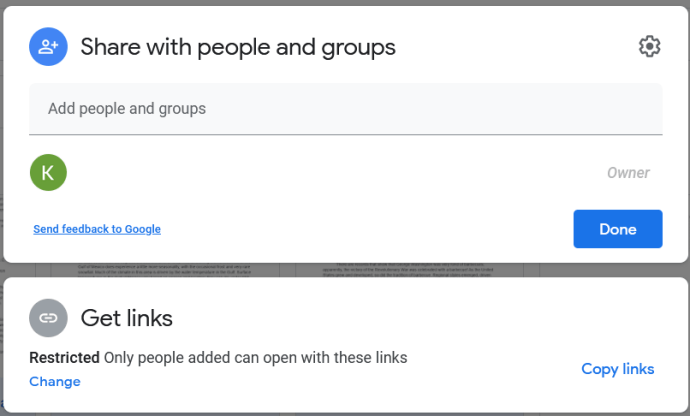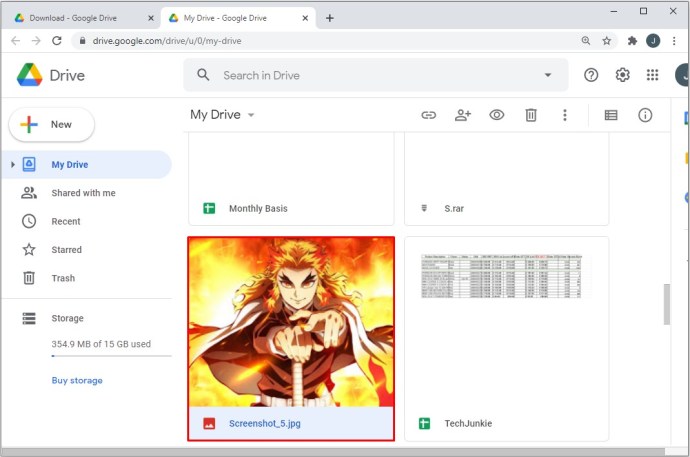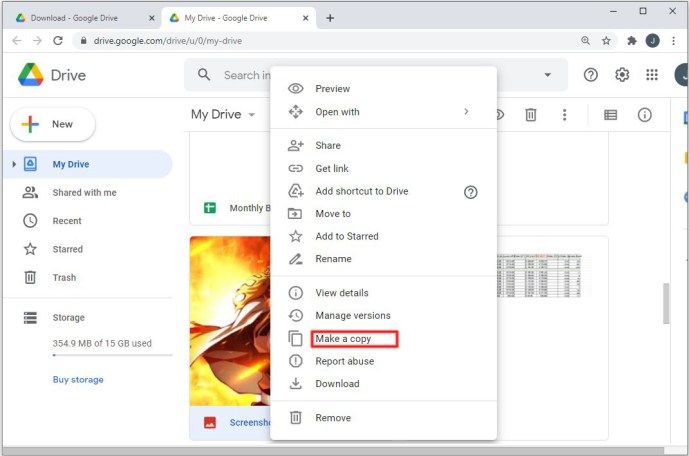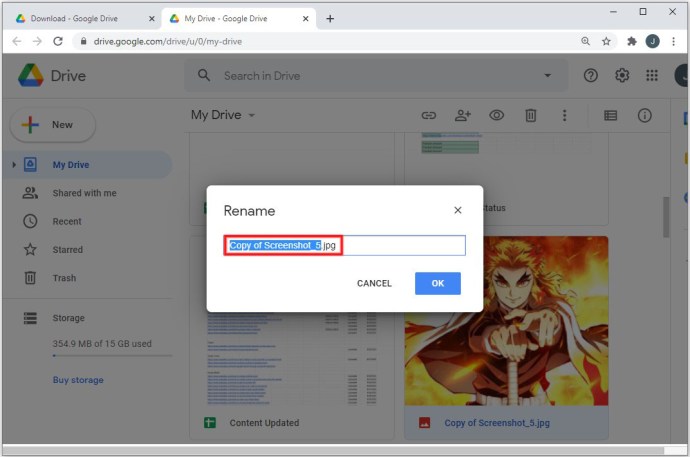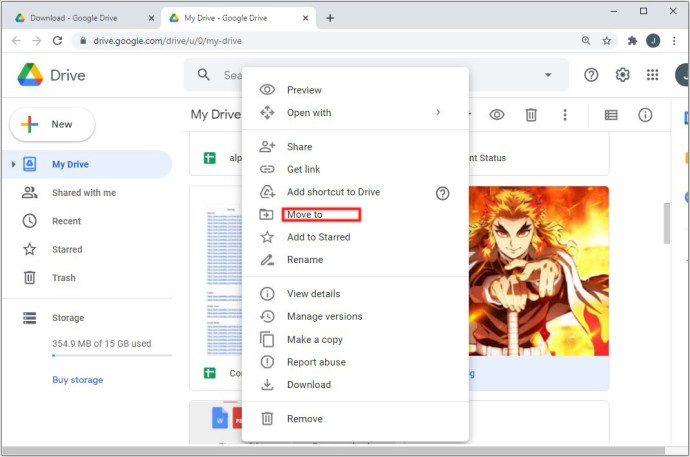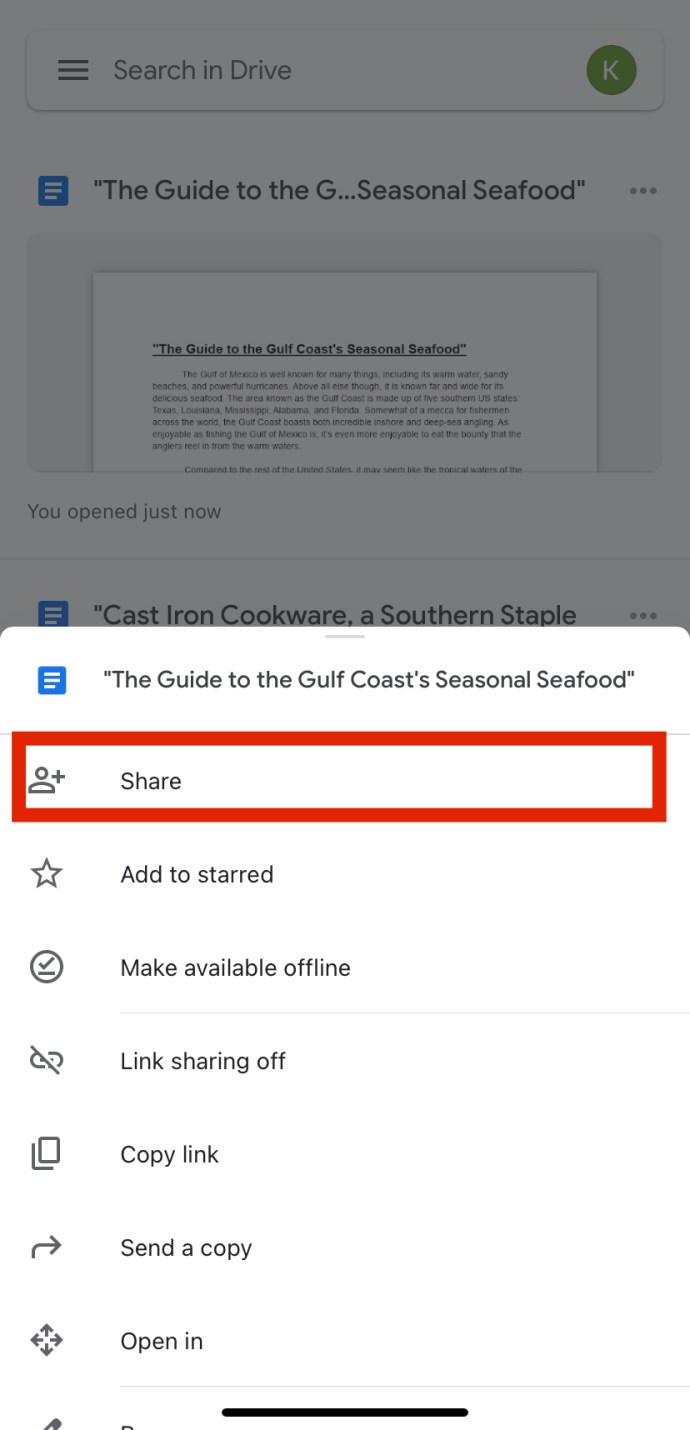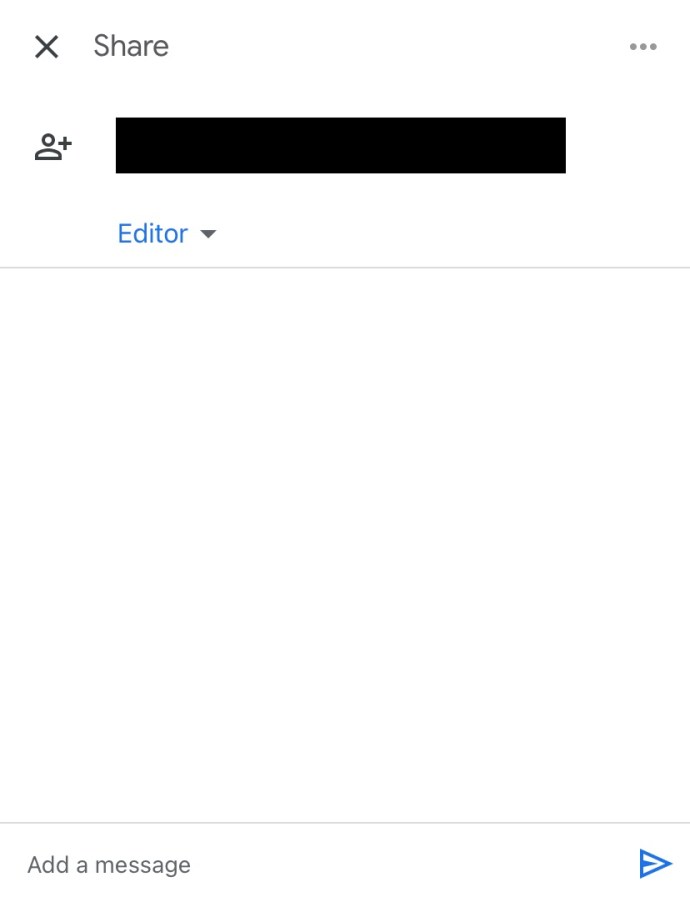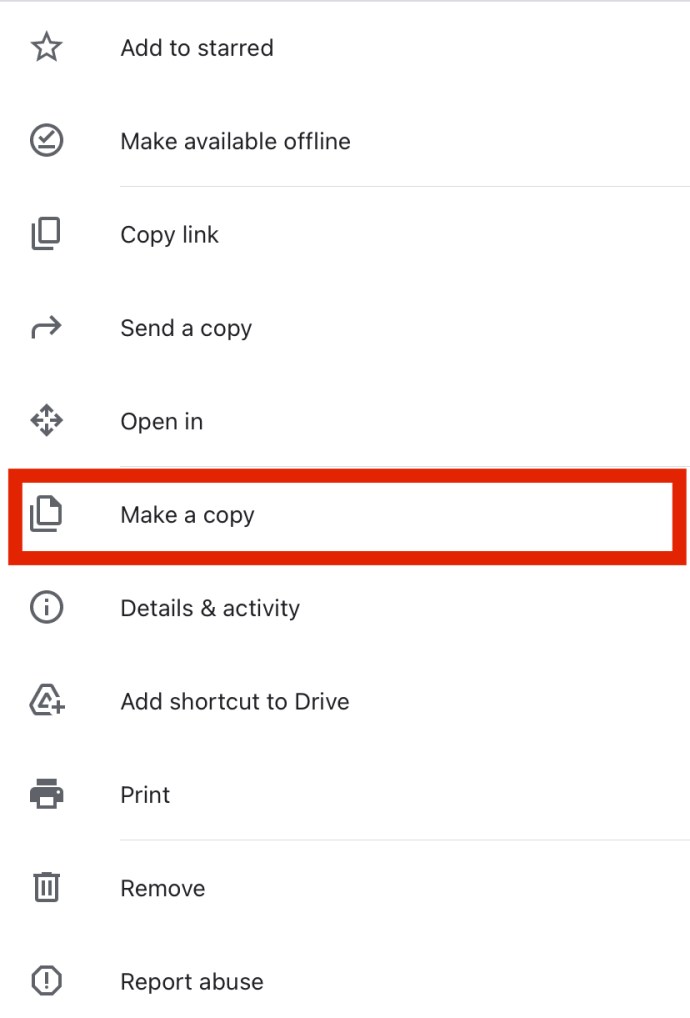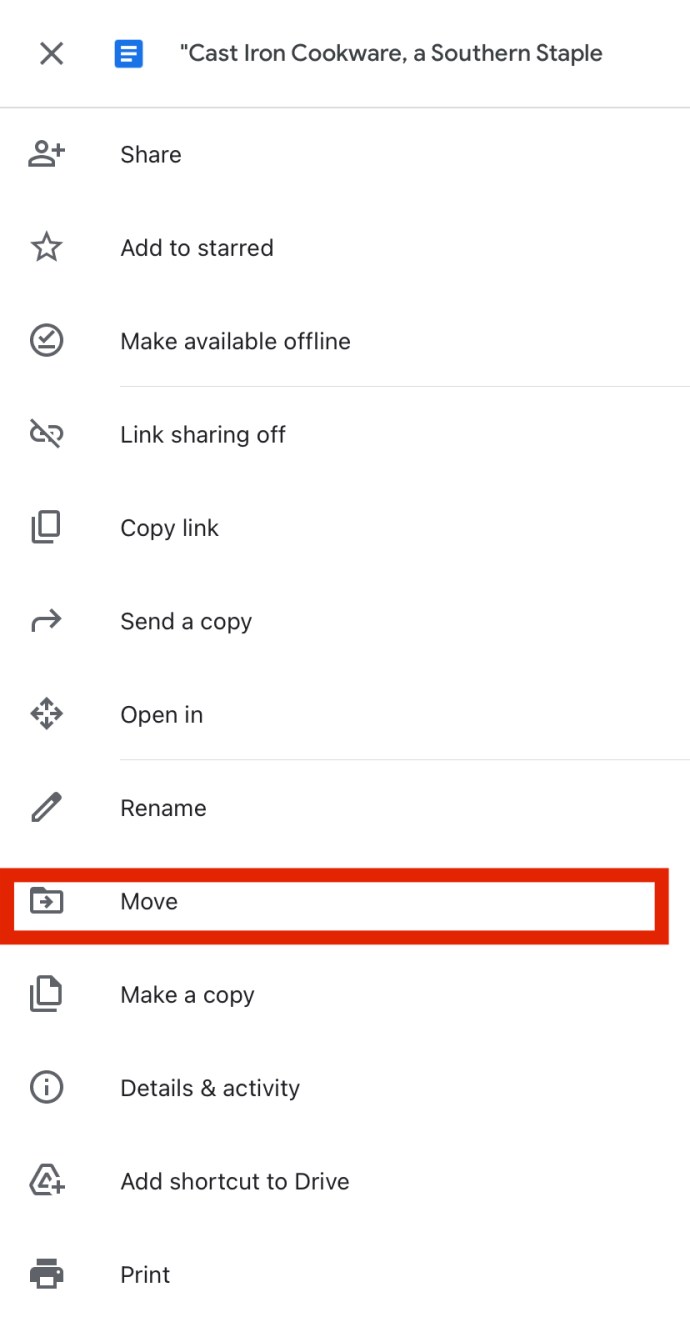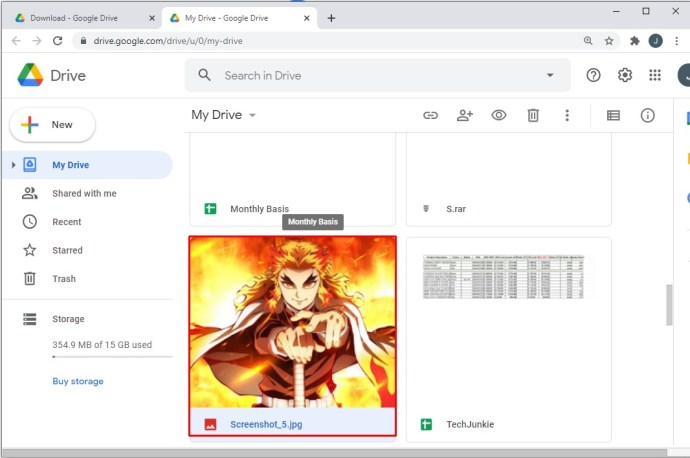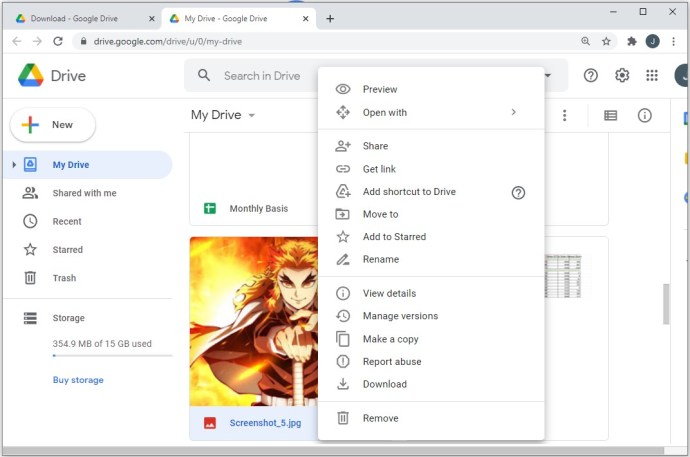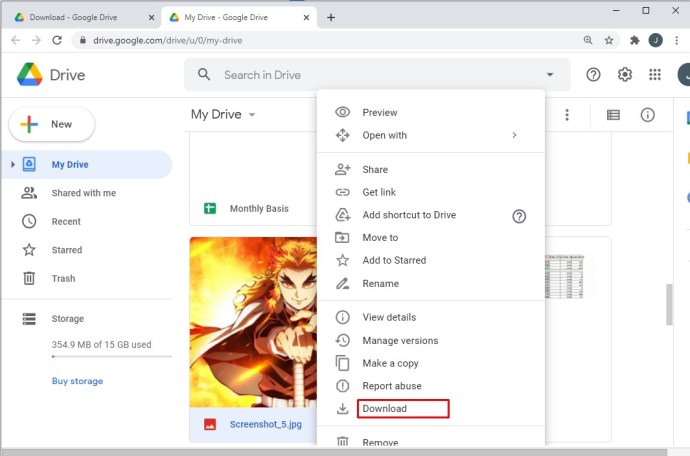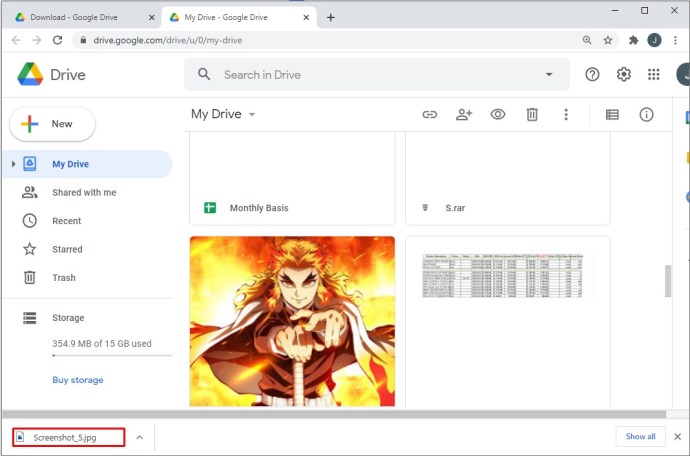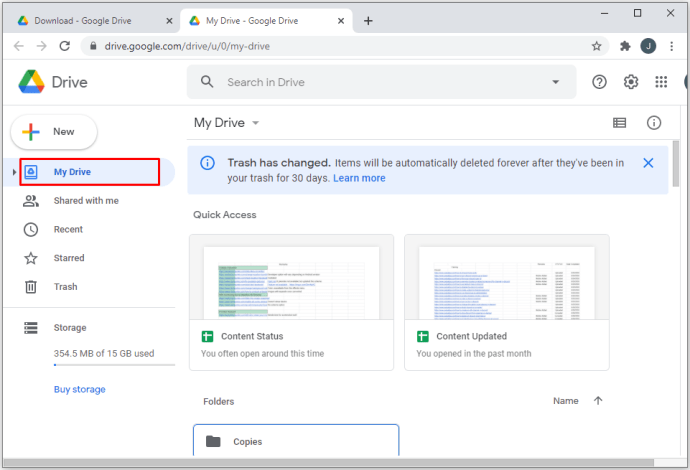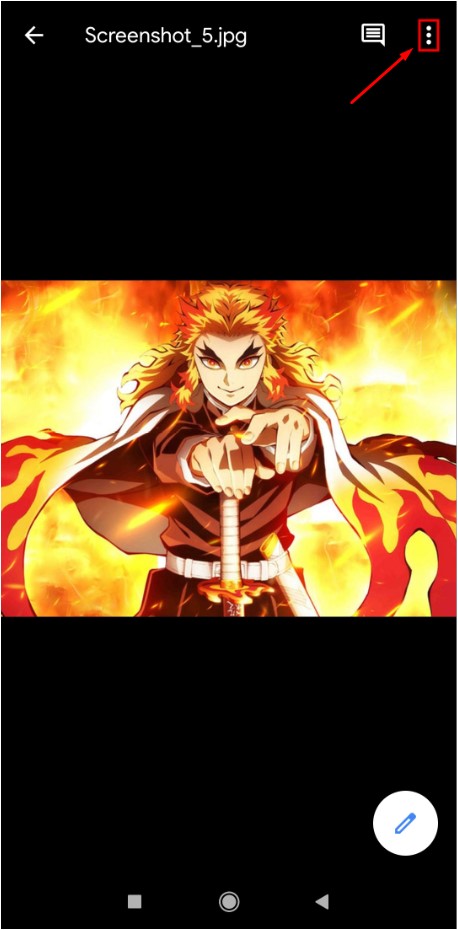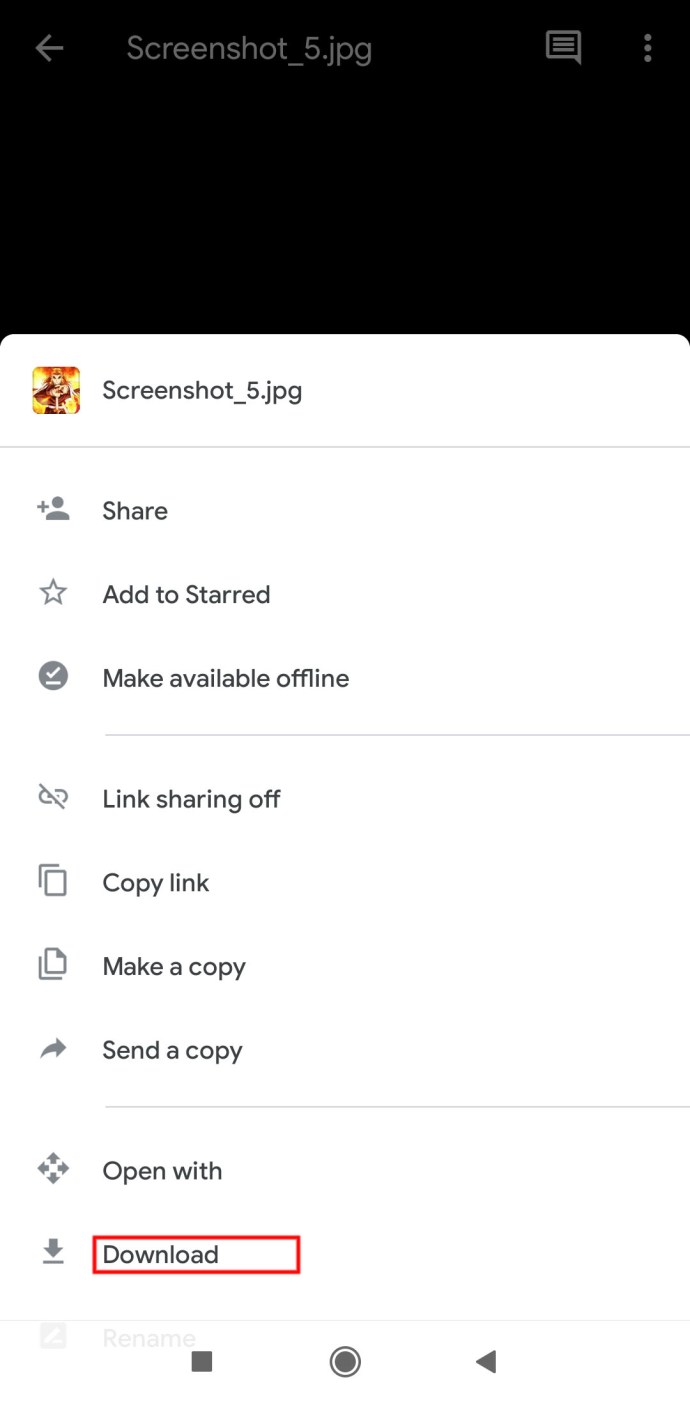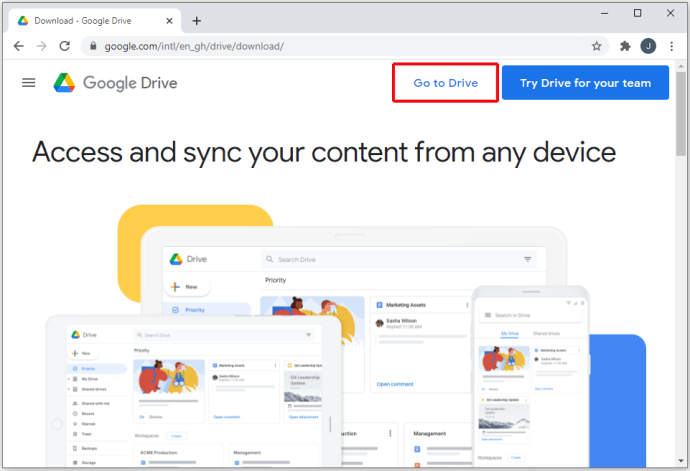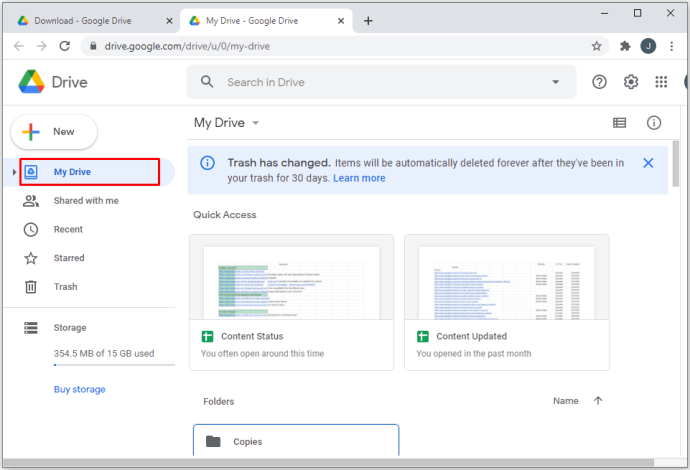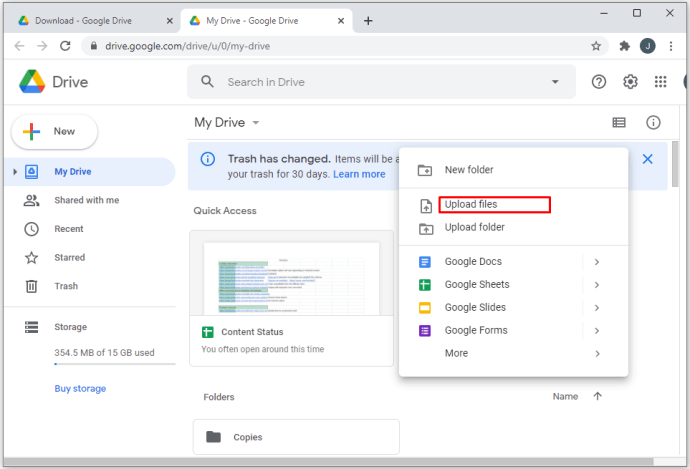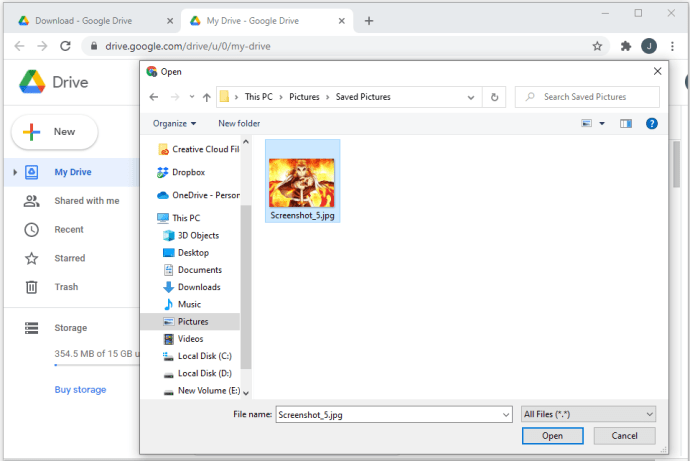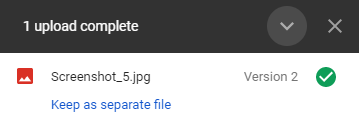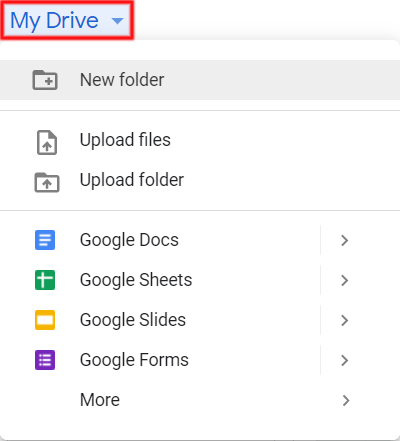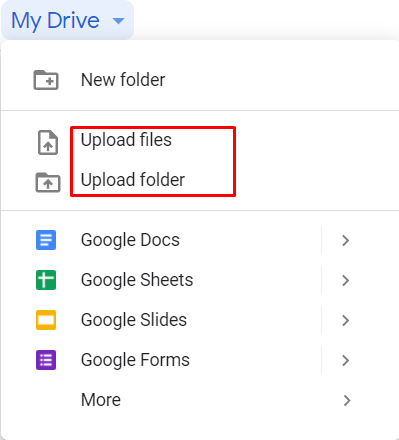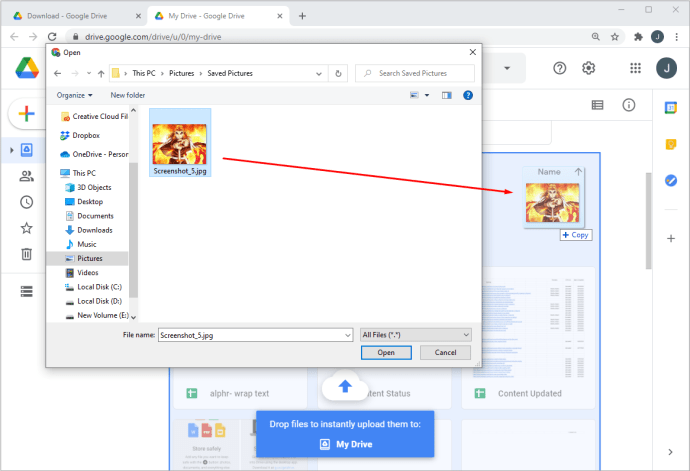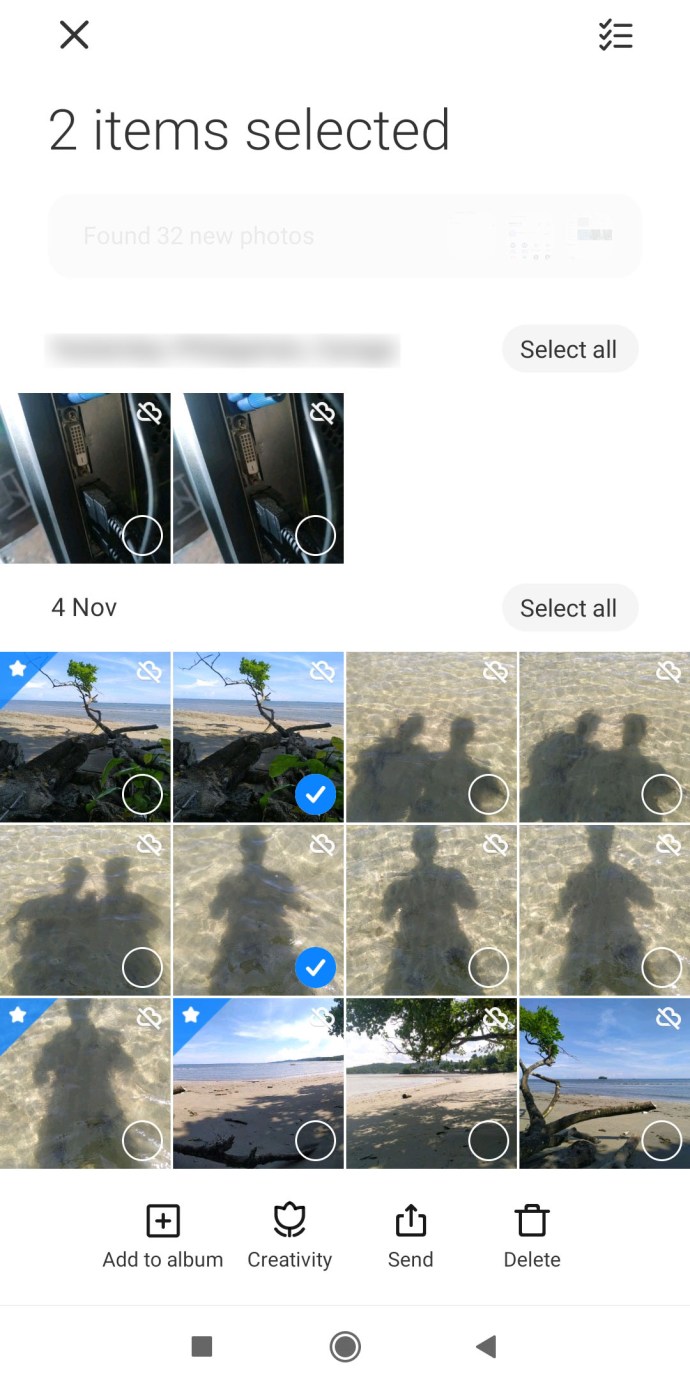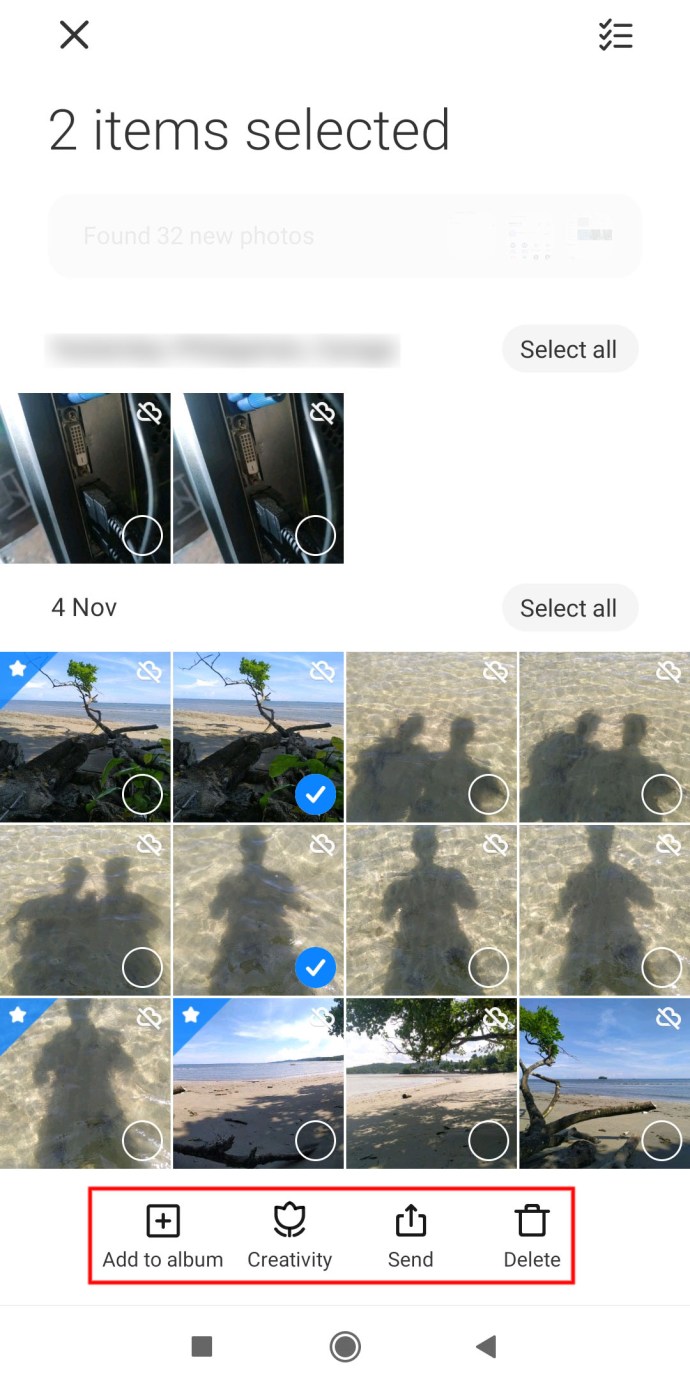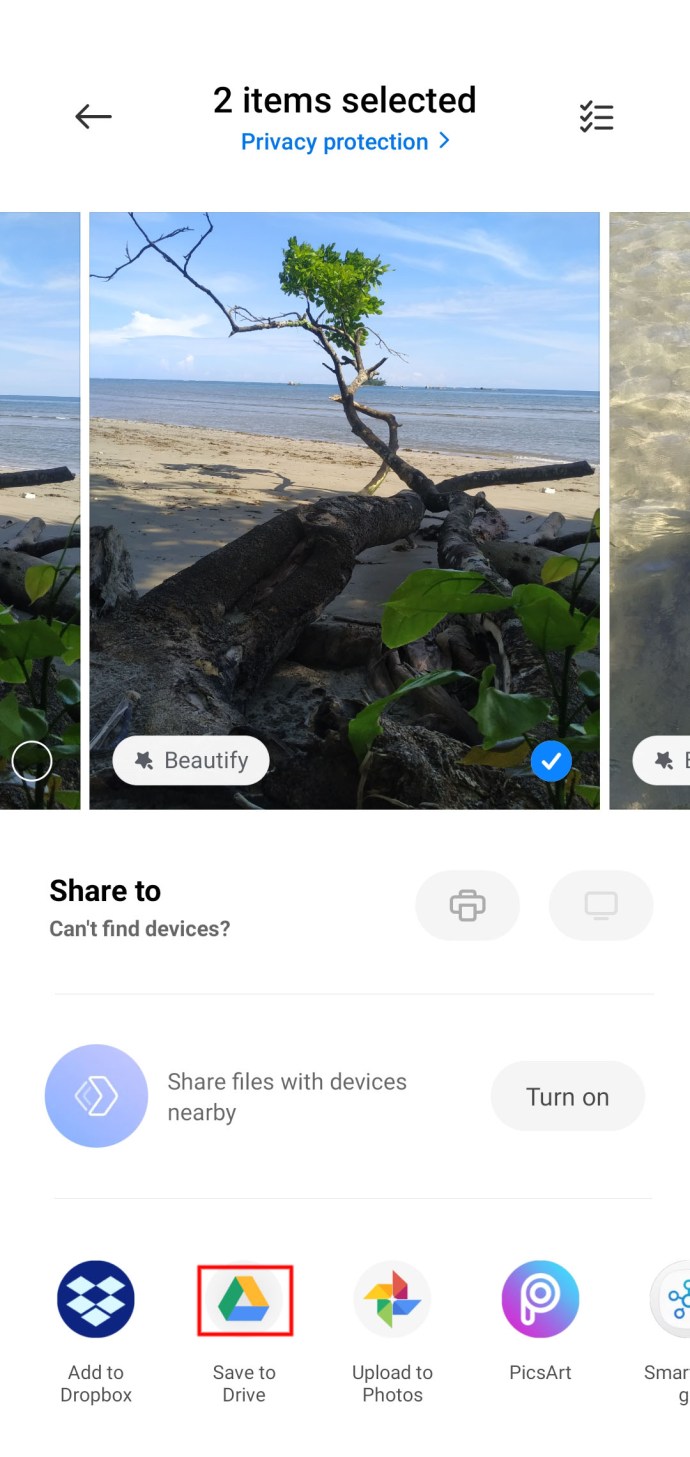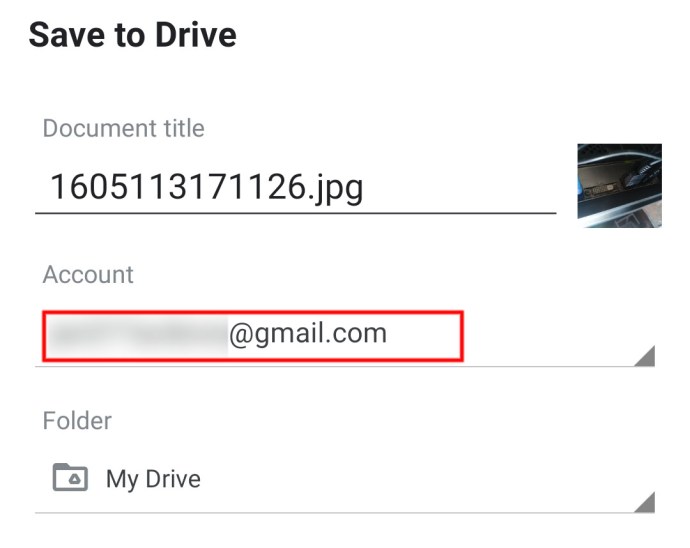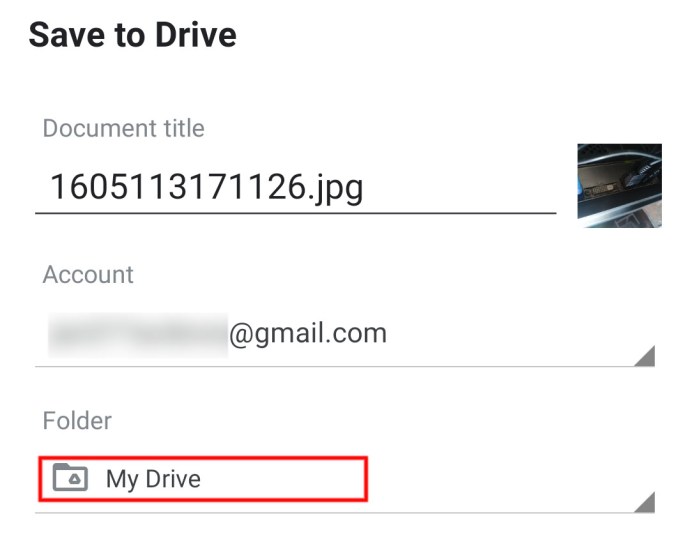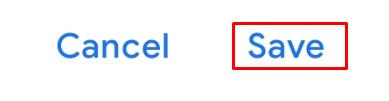Гоогле диск је један од најбољих сервиса за складиштење у облаку. Од пружања безбедног, лако доступног места за ваше резервне копије до дељења великих датотека у облаку са другим људима или преноса датотека на други налог. Гоогле диск покрива све основе.
Пренос датотека са једног налога Гоогле диска на други врши се на различите начине
- Можете копирати садржај и налепити га у нови документ у оквиру другог корисничког налога, али то функционише само ако је други налог ваш јер вам је потребна лозинка.
- Можете да направите копију и поделите је са другим Гоогле налогом, али то синхронизује све промене, укључујући и ако се документ избрише.
- Можете да направите копију, поделите је, а затим промените власника на други налог (или вас ако је то ваш налог) да бисте им дали потпуну контролу.
- Можете преузети документ и отпремити га на други налог Гоогле диска, али за то је такође потребна лозинка осим ако не пошаљете датотеку другом примаоцу и дозволите му да је отпреми на свој налог на диску.
Као што видите изнад, постоји много начина да преместите датотеку са Диска на други налог, али сваки од њих зависи од тога где и зашто га премештате. Овај чланак вас води кроз процес преноса датотека и опције за то.
Делите датотеке са Гоогле диска на други налог помоћу прегледача
Виндовс рачунари, Линук рачунари, Мацови и Цхромебоок-ови могу се знатно разликовати, али прегледање веба није. Гоогле диск је веб апликација којој се приступа преко прегледача. Дакле, за било који уређај, принцип остаје исти. Можете да делите датотеку са другим налогом да бисте јој дали приступ, који преноси постојећу датотеку тако да се налази на оба налога. Међутим, овај процес синхронизује промене на обе локације, што значи да се све промене чувају, укључујући брисање датотеке.
Пратите ове кораке да бисте делили датотеке са једног налога Гоогле диска на други:
- Отворите Гоогле диск у прегледачу. Уверите се да сте се пријавили на прави налог тако што ћете кликнути на „корисничка фотографија“ у горњем десном углу странице.
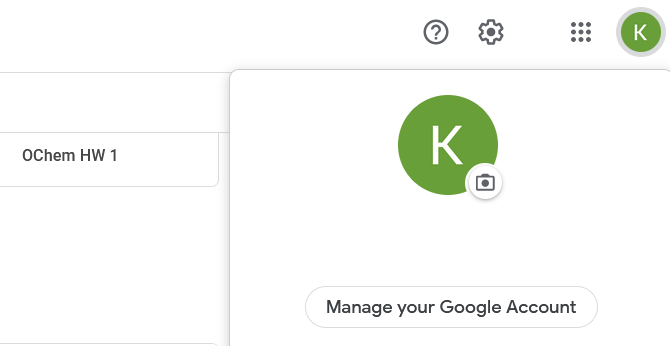
- Идите до датотеке/фасцикле коју желите да преместите. Можете одабрати више датотека одједном. Да бисте то урадили, држите притиснут тастер „Цтрл“ дугме на тастатури и кликните на сваку датотеку коју желите да изаберете. Такође можете да кликнете левим тастером миша на празан простор и изаберете датотеке.
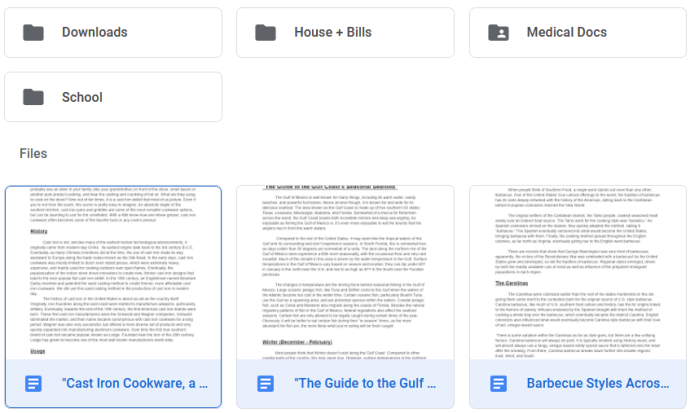
- Када су сви фајлови/фолдери изабрани, кликните десним тастером миша на једну од њих. Затим изаберите "Објави." Алтернативно, можете користити „Икона за дељење“, који се налази у горњем панелу на вашој страници. Појавит ће се прозор који ће од вас тражити да изаберете налоге на које желите да делите датотеке.
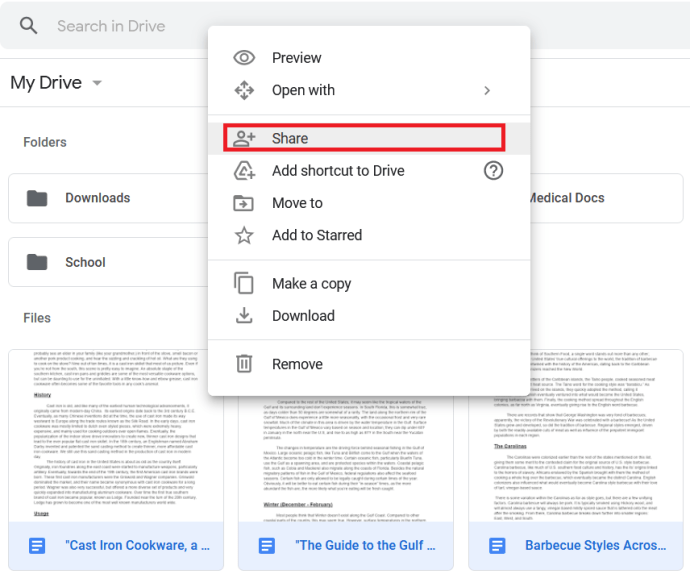
- Унесите адресу е-поште другог налога Гоогле диска, пронађите налог на листи и кликните на тренутну улогу поред њега. Изаберите „Уредник.“ На крају, кликните „Пошаљи“.
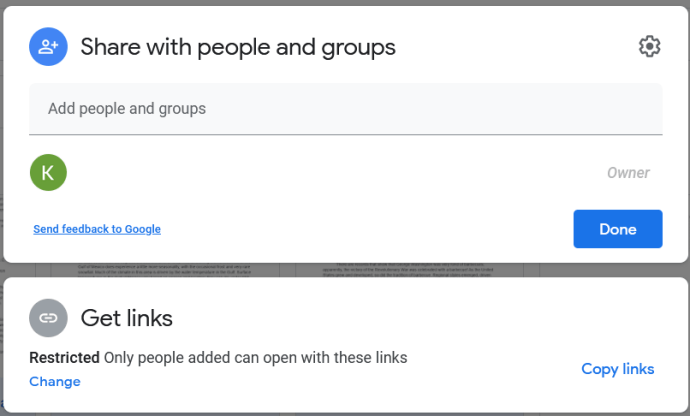
Копирајте датотеке са Гоогле диска на други налог помоћу рачунарског претраживача
Ако желите да пренесете датотеку на други Гоогле налог, а да је не задржите у оригиналу, можете да изаберете опцију „Направи копију“, да је налепите у други налог и избришете оригинал. Да бисте завршили пренос ако сте користили први процес изнад, копирајте датотеке из фасцикле „Дељено“ и преместите их на нови у другом налогу. Копија постаје независна од оригинала и промене се неће синхронизовати, укључујући брисање. Ево како да то урадите:
- Притисните „Схифт + леви клик“ у Виндовс-у или „Схифт + клик једним прстом“ у Мац-у да бисте изабрали датотеке на Гоогле диску које желите да копирате.
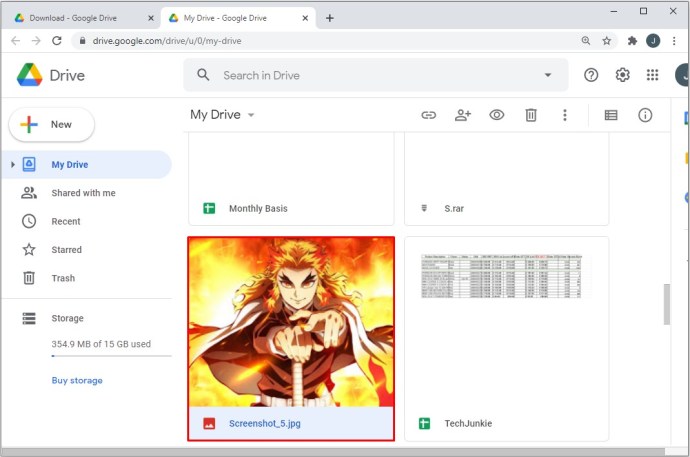
- "Десни клик" у Виндовс-у или „клик са два прста“ у Мац-у на једној од изабраних/истакнутих датотека.

- Изабери "Направите копију.”
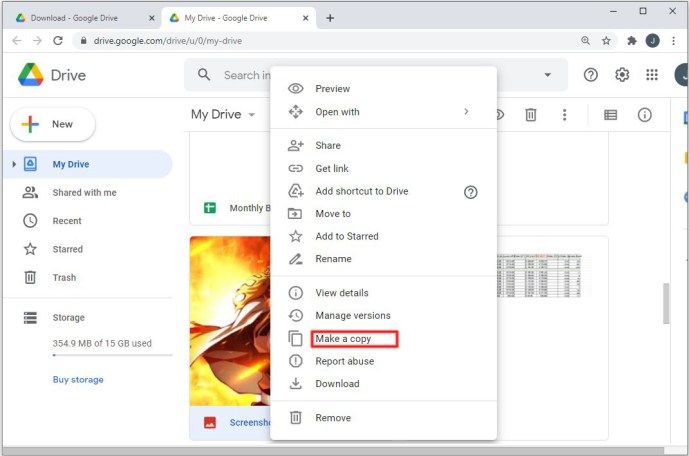
- Преименујте копиране датотеке.
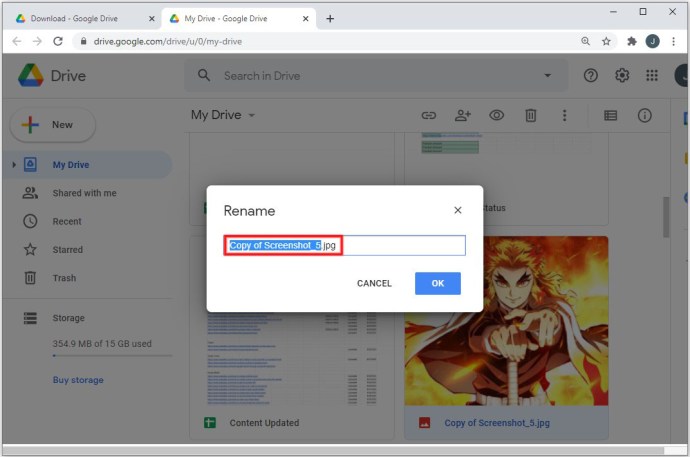
- Преместите копиране датотеке где год желите (изван фасцикле „Дељено“.)
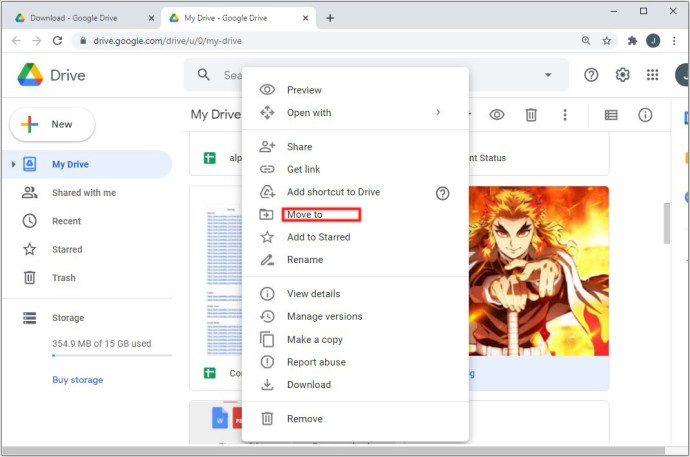
Белешка: Нећете моћи да копирате цео дељени фолдер - само датотеке у њему. Можете избрисати датотеке са оригиналне локације ако више нису потребне.
Пренесите датотеке са Гоогле диска на други налог помоћу мобилног уређаја
Принципи премештања датотека на други диск су исти са иОС и Андроид уређајима. Ви бирате датотеке/фасцикле које желите да преместите, делите их са одредишним диском, идете на одредишни диск, правите копије и премештате их где год желите. Ипак, кораци нису идентични јер Гоогле диск на иОС-у и Андроид-у изгледа другачије. Само урадите следеће:
- Изаберите све датотеке које желите да преместите тако што ћете држати притиснуту прву ставку, а затим додирнути сваку на листи. Додирните "хоризонтална елипса" (три хоризонталне тачке) у горњем левом углу екрана и изаберите "Објави.”
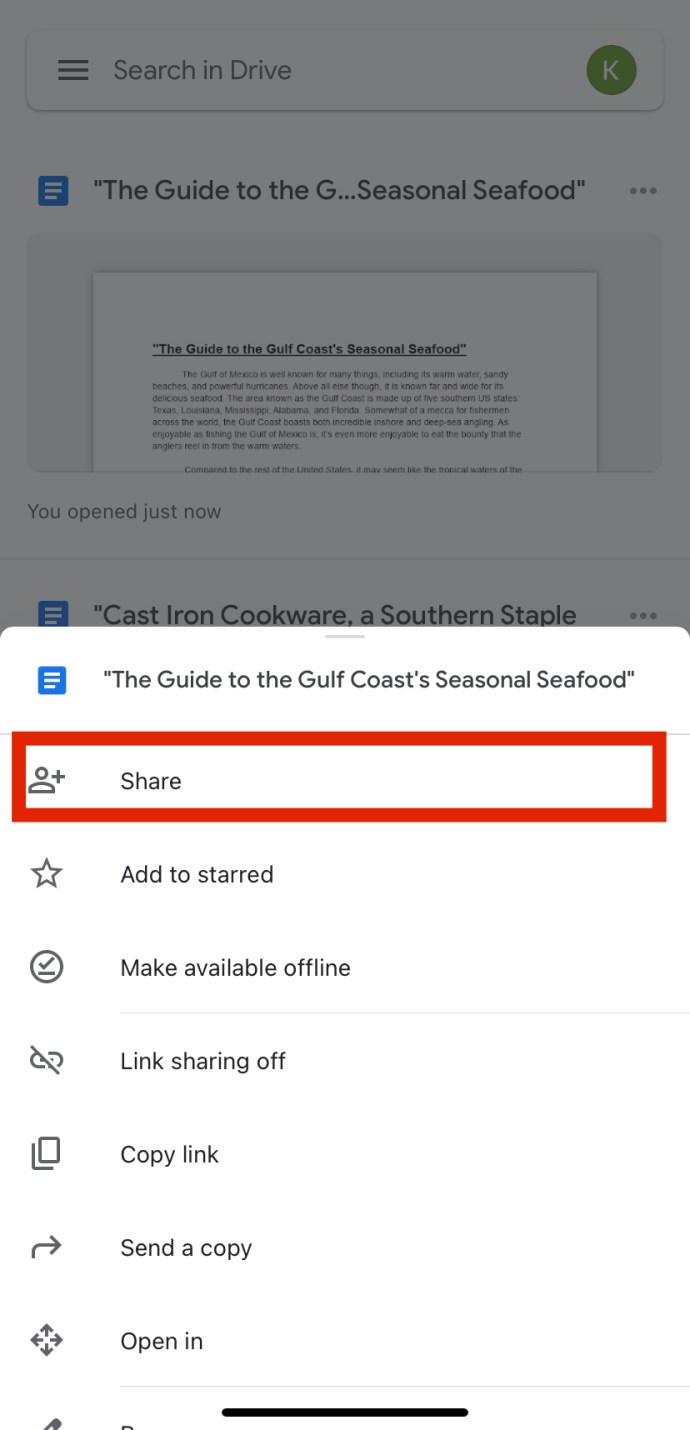
- Унесите адресу циљног налога Гоогле диска. Уверите се да је дотични налог означен као „Уредник.“
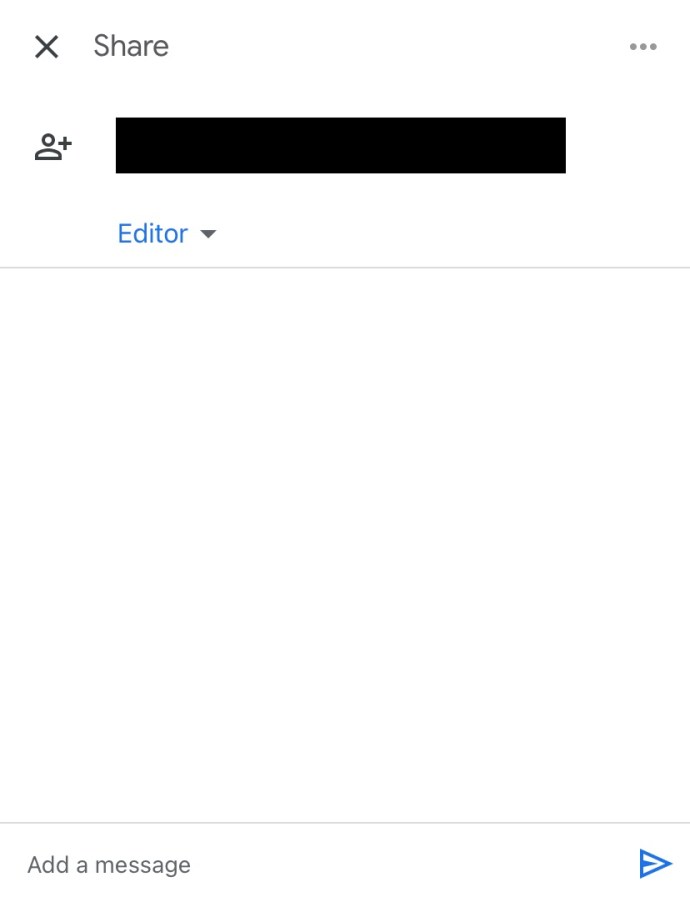
- Пријавите се на други налог Гоогле диска и приступите датотекама које се деле са оригиналног налога. Изаберите датотеке које желите да преместите као раније. Затим додирните икону са три тачке и изаберите Направите копију са листе.
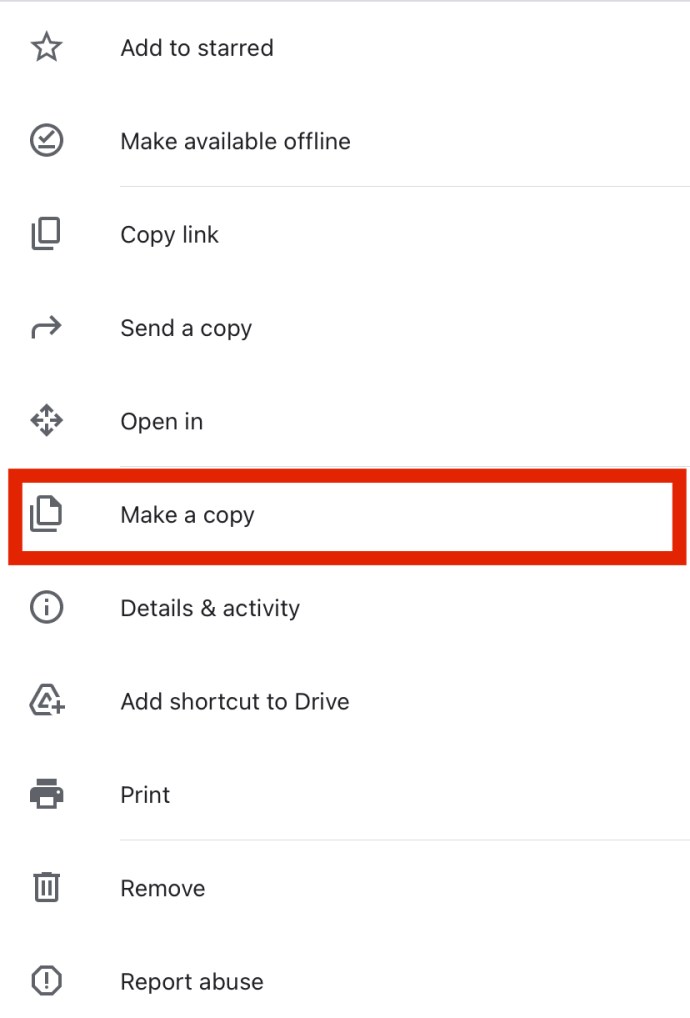
- Преименујте копије према вашим жељама и померите их где год желите. Додирните на "хоризонтална елипса" (три хоризонталне тачке) и изаберите преименоване датотеке, а затим изаберите "Потез" опција. Изаберите било коју локацију коју желите.
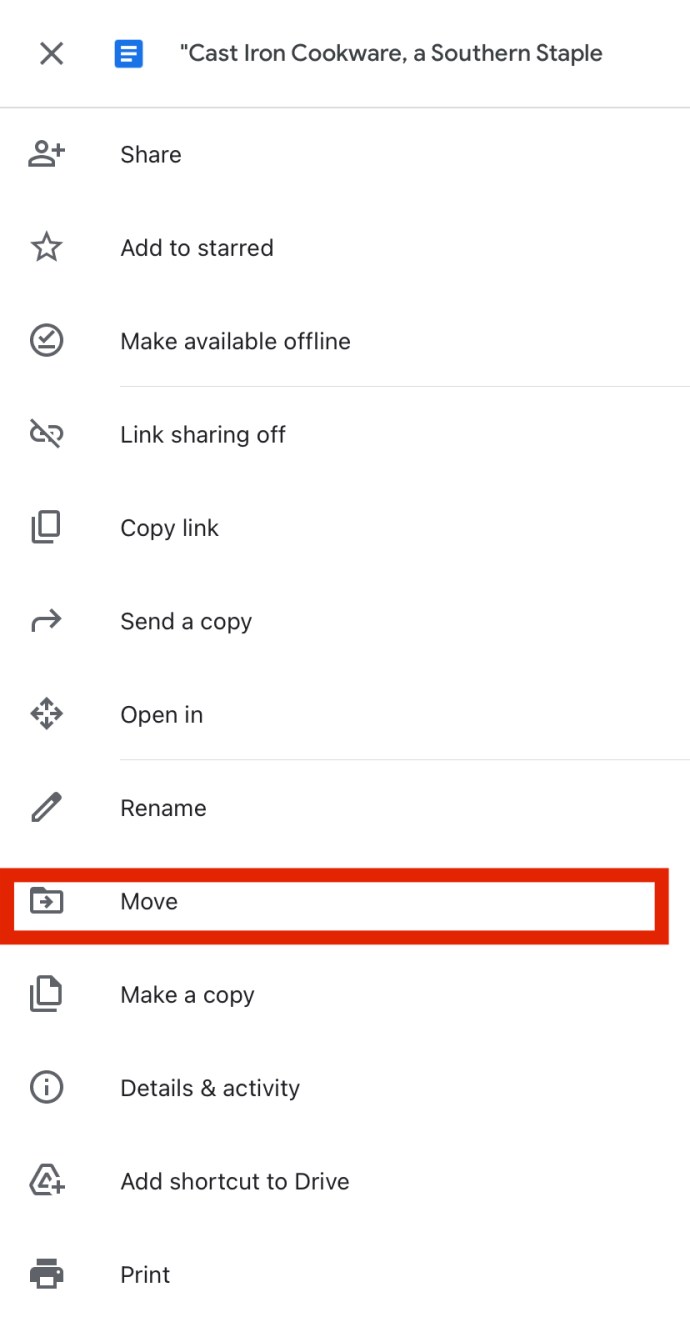
Како преузети датотеке са Гоогле диска на свој уређај
У већини случајева, ако желите да отворите датотеке Гоогле диска које нису фотографије, видео снимци и слично, то можете учинити директно на Гоогле диску. Међутим, чак и ако говоримо о овом типу уређаја, можда ћете желети да их преместите са Диска на свој уређај. Ево како да то урадите.
Преузмите, а затим отпремите датотеке Гоогле диска на други налог помоћу рачунарског претраживача
Још једном, принцип преноса датотека са Гоогле диска на чврсти диск уређаја је исти. У суштини, ви ћете их преузети, а затим их отпремити на други налог. Након тога, можете избрисати оригинал јер нису потпуно иста датотека.
- Изаберите датотеку/датотеке које желите да пренесете.
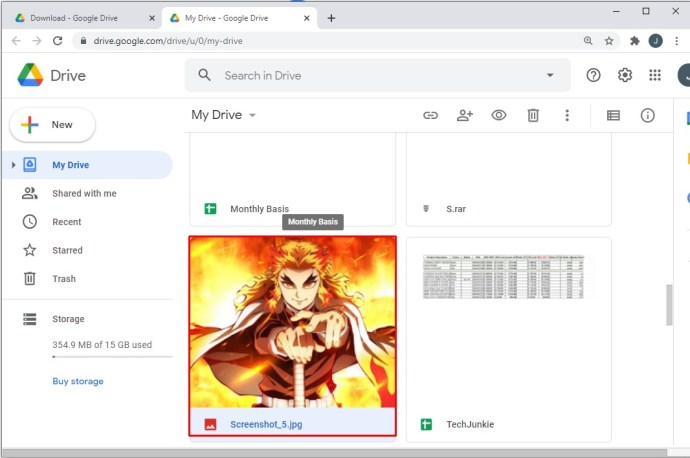
- Кликните десним тастером миша на било коју од изабраних.
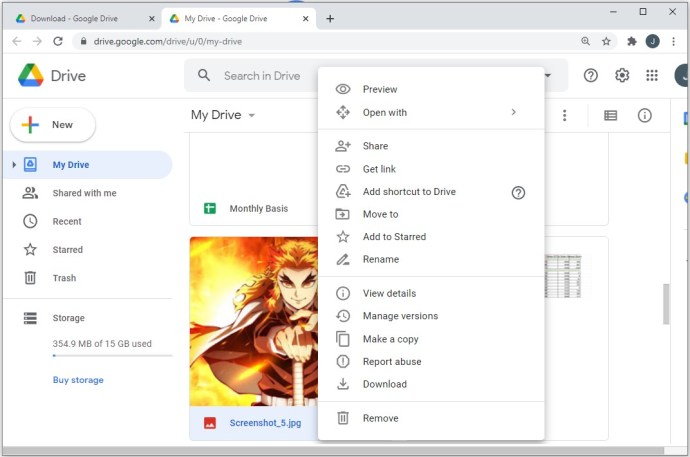
- Изаберите "Преузимање."
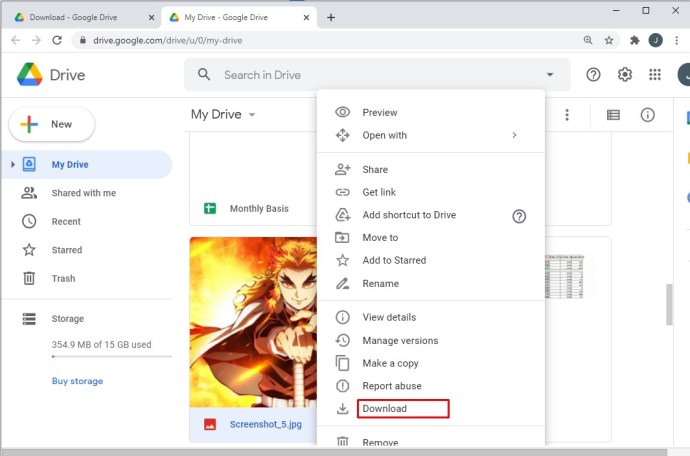
- Преузмите фајл(е) као и било коју другу датотеку.
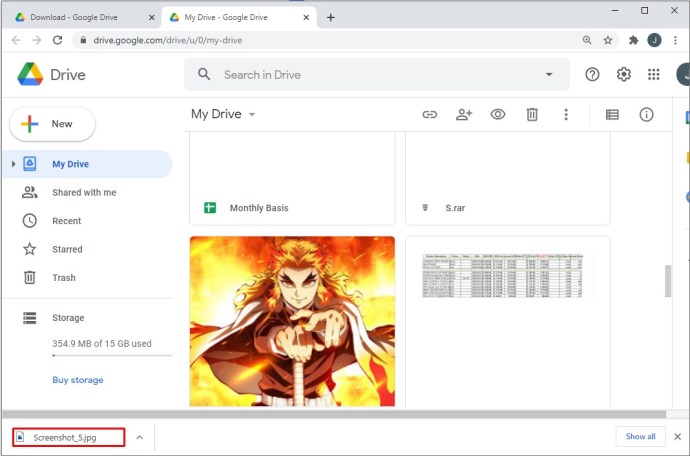
- Пријавите се на други налог Гоогле диска, а затим изаберите Мој погон према врху.
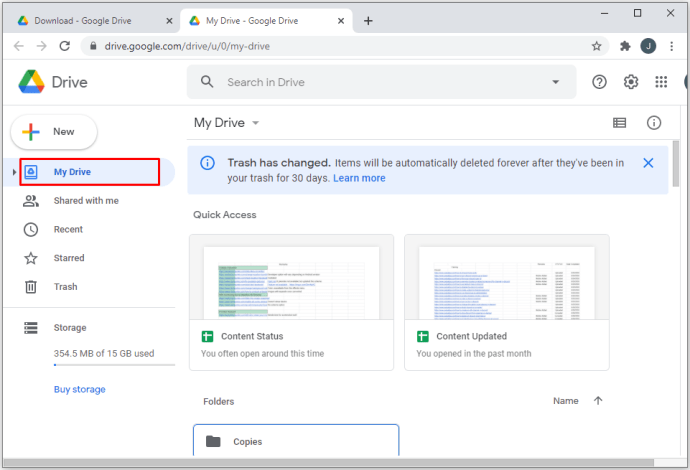
Преузмите, а затим отпремите датотеке Гоогле диска на други налог користећи Андроид
Коришћење апликације Гоогле диск у Андроиду вам омогућава да преузимате датотеке директно на телефон, било да кликнете на датотеку или изаберете опцију док је датотека отворена. Скоро је идентичан корацима у прегледачу. Ево шта радите.
Преузмите, а затим отпремите датотеке Гоогле диска на други налог користећи иОС или Андроид апликацију
Док Андроид може имати директну опцију „Преузми“ у оквиру Диска, иОС нема.
- Изаберите датотеку или датотеке које желите да преузмете.
- Додирните „вертикална елипса“ (три вертикалне тачке) у горњем десном делу.
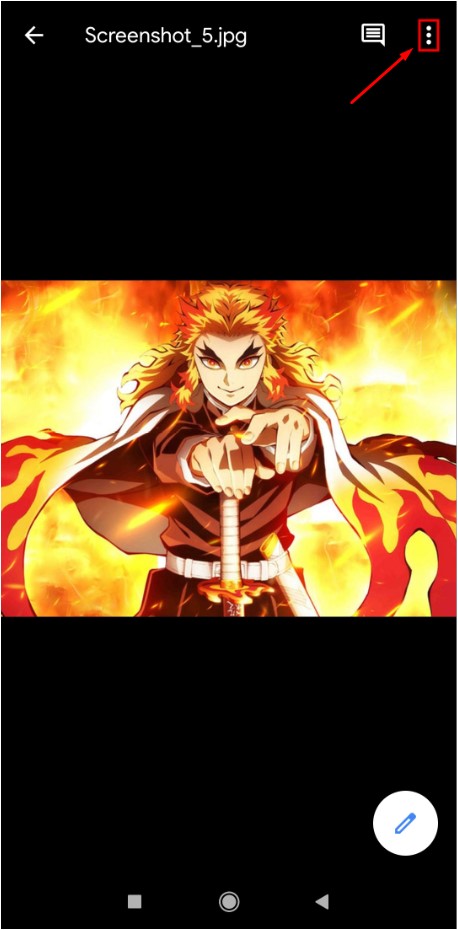
- Изабери "Преузимање."
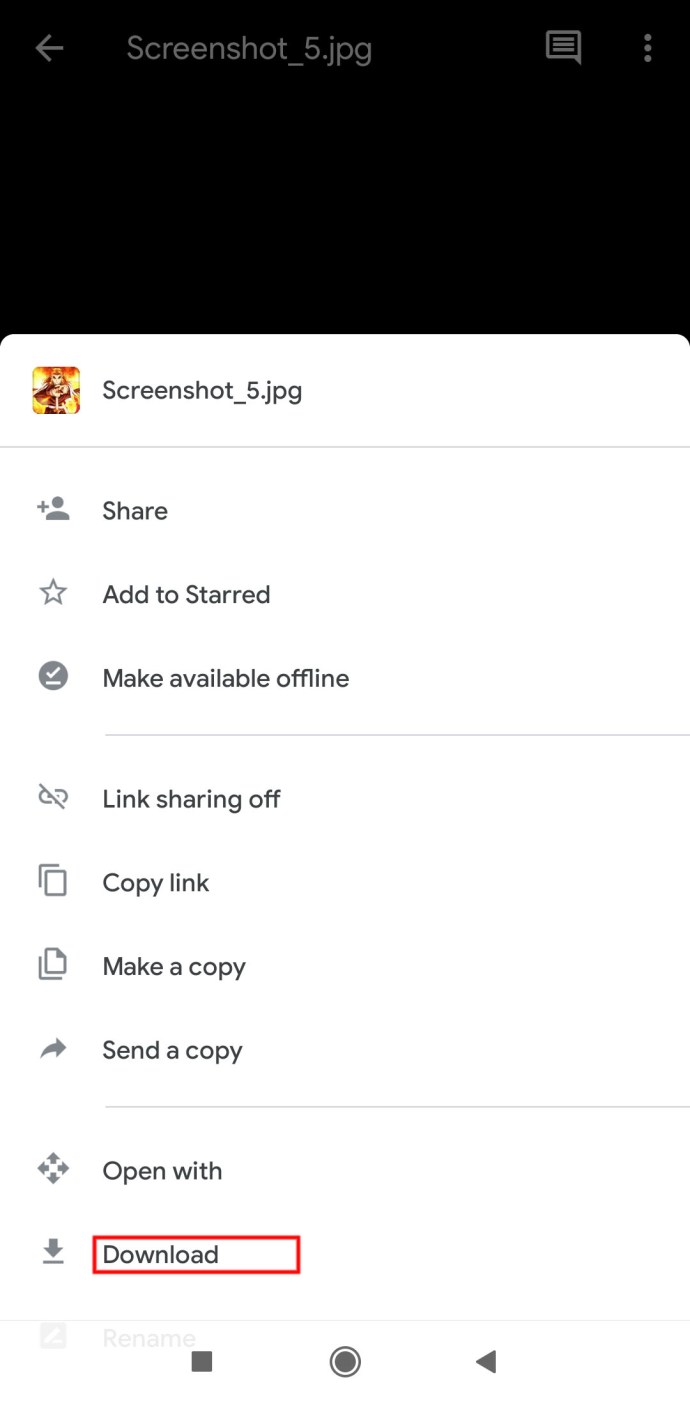
Да, тако је једноставно.
Како да отпремите датотеке са Гоогле диска са свог уређаја
Такође можете да преместите датотеке и обрнуто. Ово се зове „отпремање“ датотека и све је прилично једноставно.
Прегледач
Принцип остаје исти за све три платформе. Почните тако што ћете отворити жељени прегледач и пријавити се на одредишни налог Гоогле диска.
Метод 1
- Идите на свој Диск
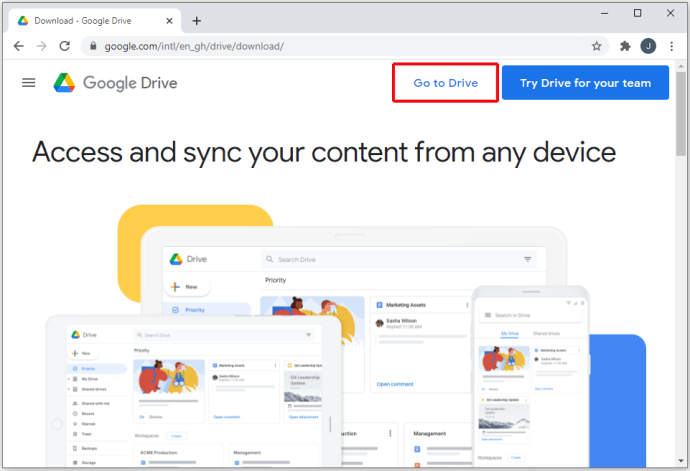
- Изаберите Мој погон према врху
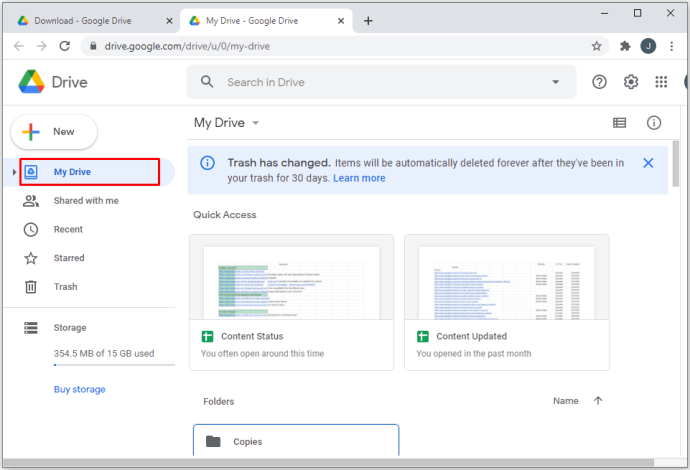
- Кликните Додај фајлове или Отпремитифолдер
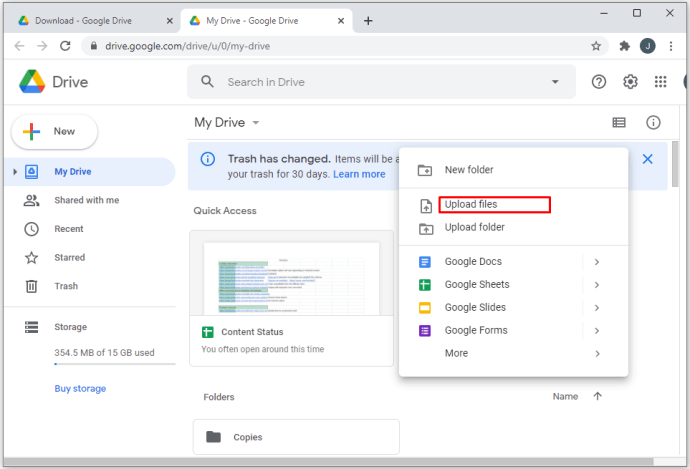
- Изаберите датотеке/директоријуме које желите да отпремите
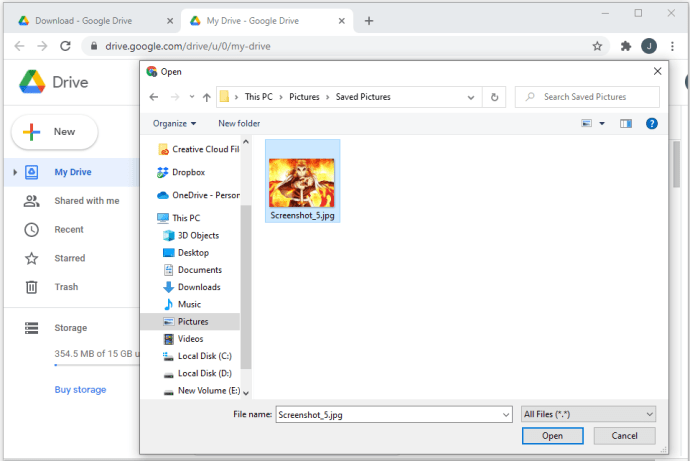
- Отпремање ће почети аутоматски
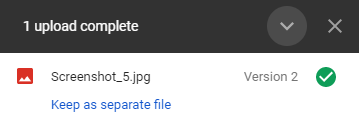
Сада можете да преместите отпремљене ставке у жељену фасциклу. Можете креирати нову фасциклу кликом Мој погон и преместите нове датотеке тако што ћете их изабрати и кликнути и превући их у новокреирани фолдер или било које друго одредиште.
Метод 2
- Креирајте или идите до фасцикле у коју желите да отпремите датотеке
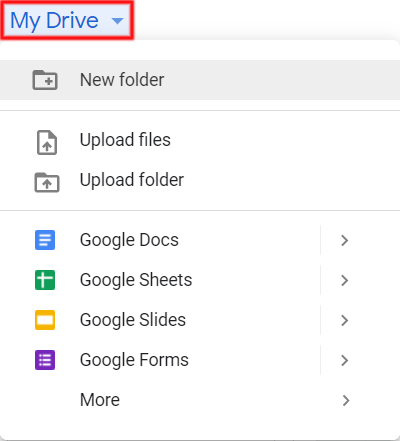
- Изаберите датотеке на уређају рачунара
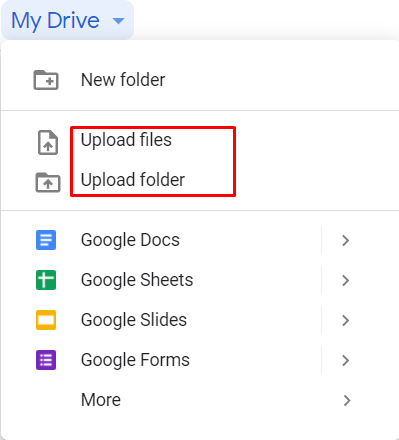
- Користите превлачење и отпуштање да бисте их отпремили на Диск
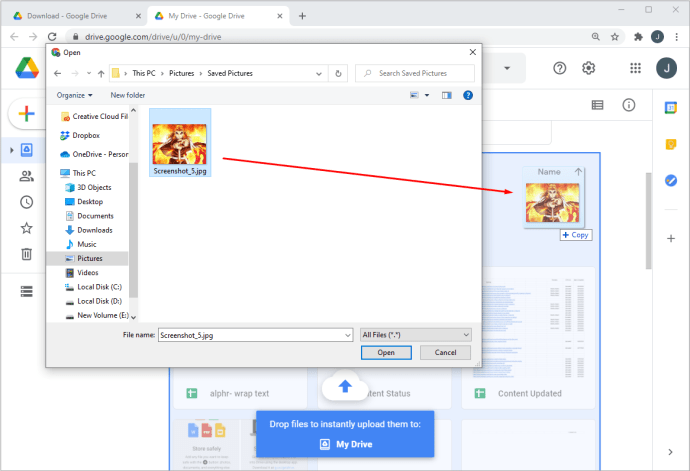
иОС/Андроид
Отпремање са вашег иОС/Андроид телефона или таблета на Гоогле диск је исто тако једноставно. Ево како то радите:
- Пронађите датотеку коју желите да отпремите на Гоогле диск
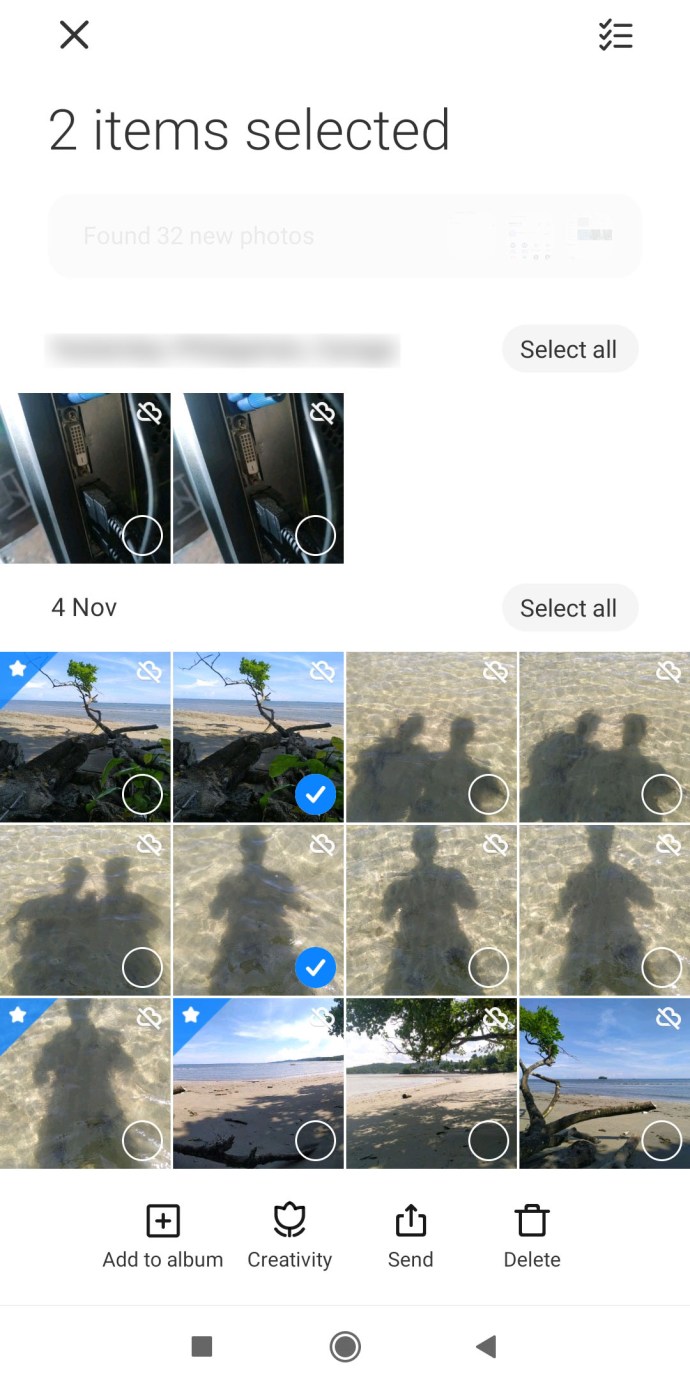
- Идите на опције датотеке
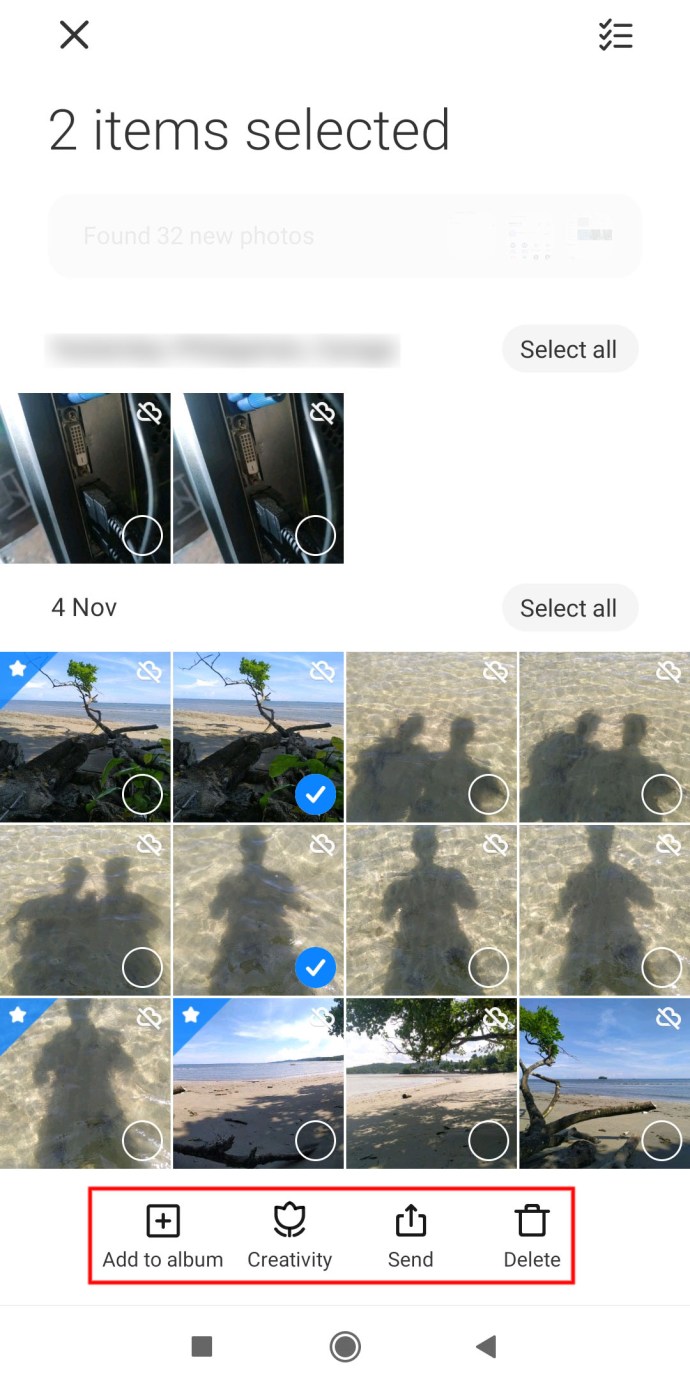
- Изаберите Објави

- Изабрати Гоогле диск опција
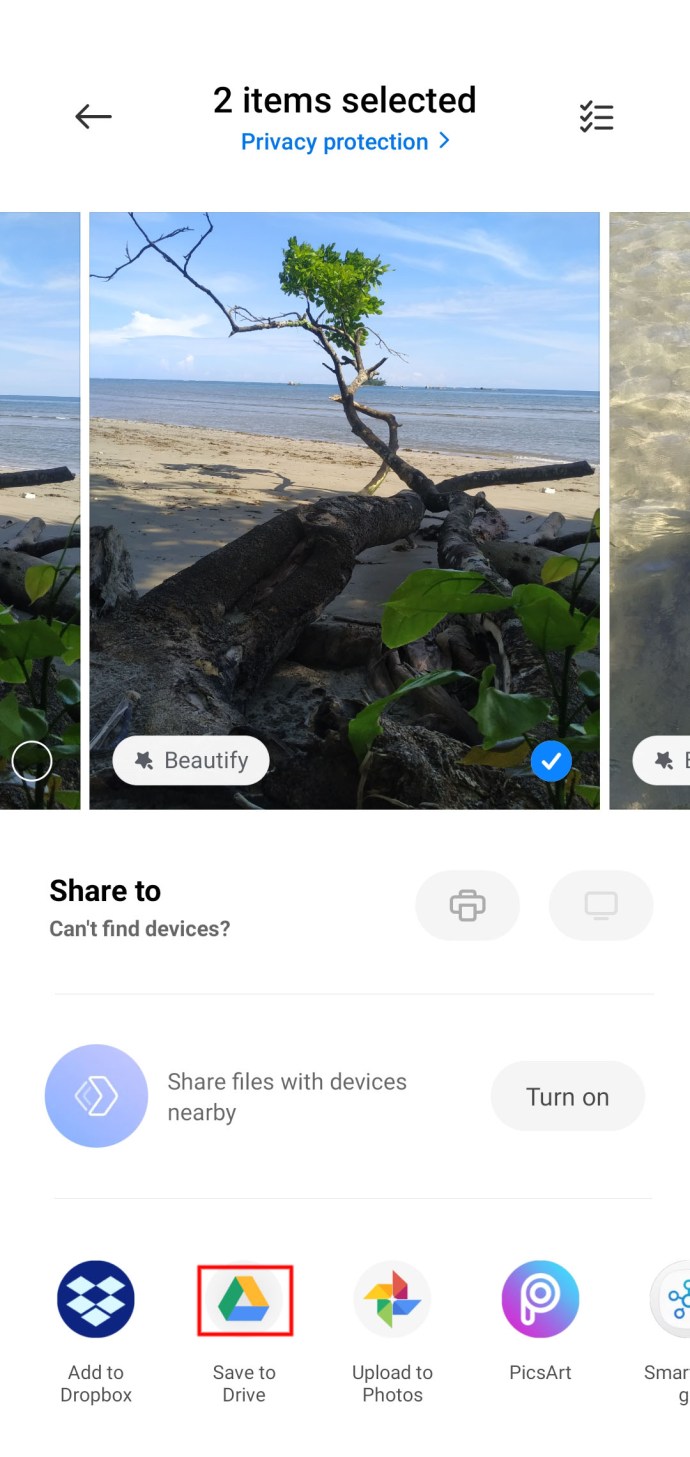
- Изаберите налог Гоогле диска на који желите да отпремите датотеку
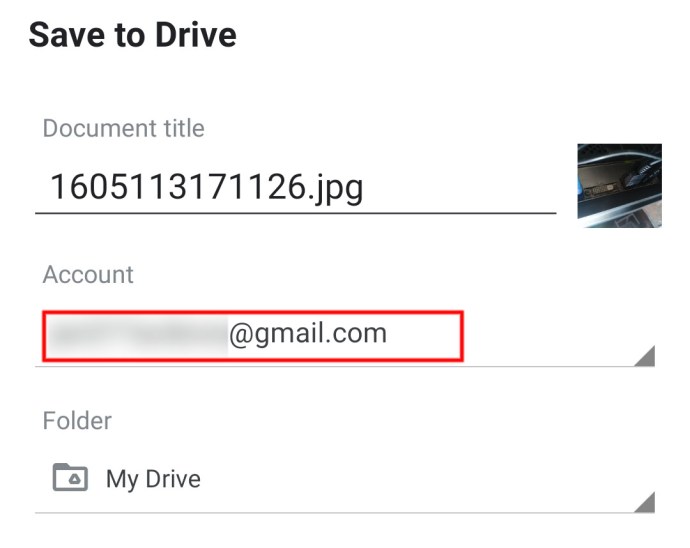
- Изаберите локацију
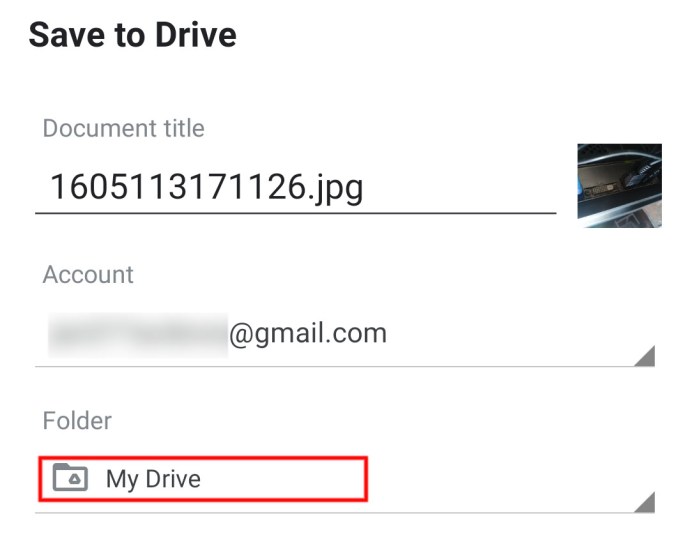
- Отпремите датотеку
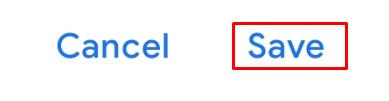
Додатна често постављана питања
Колико власника имају датотеке на Гоогле диску?
Постоје три различита наслова улога на Гоогле диску: Власник, Уређивач и Гледалац. Свака ставка Гоогле диска мора да има најмање једног власника. Подразумевано, назив власника припада особи која је отпремила датотеку/фолдер. Међутим, Власник може додати више власника на Диск. Број је неограничен – свакоме се може доделити улога власника. Међутим, чак ни Власник не може да додели другог власника користећи мобилну апликацију Гоогле диск.
Која је величина Гоогле диска?
Сваки налог на Гоогле диску почиње са бесплатним планом, који има ограничење од 15 ГБ. Ово је довољно за већину непрофесионалних корисника Гоогле диска. Надоградња на Гоогле Оне ће повећати ограничење складишта на минимум 100 ГБ, у зависности од плана. Надоградња на Гоогле Оне вам даје додатне погодности, укључујући напредну подршку.
Пренос датотека на Гоогле диск
Надамо се да смо бацили мало светла на основне опције преноса датотека са Гоогле диска. Ако имате било каквих питања или желите нешто да додате, немојте бити странац – контактирајте нас и придружите се дискусији са нашом заједницом у коментарима испод.